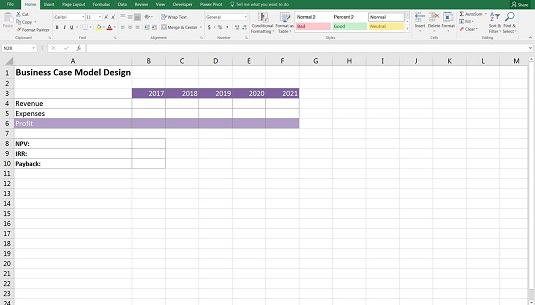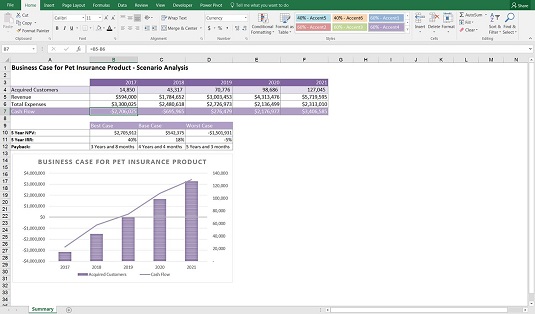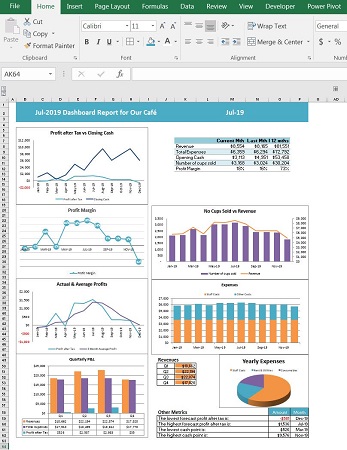Når du har identificeret problemet, der skal løses, er det meget fristende at dykke direkte ind og begynde den økonomiske modelopbygningsproces, men det er en god idé at stoppe et øjeblik for at planlægge modellen og bestemme, hvordan outputtet vil se ud. . Når det kommer til at opbygge en finansiel model, vil du gerne starte med slutningen i tankerne.
Start med at lave et mockup-design af outputsiden. Du kan gøre dette i Excel, eller ved blot at skitsere det på en tavle eller papir. Det kan være svært at visualisere, hvordan outputtet vil se ud, før du har dataene i det. Modelbyggere er ikke ofte de mest kunstneriske typer, men du bør i det mindste have en ide om de elementer, der skal være på outputsiden.
For eksempel, for en business case, lad os sige, at du vil vise nutidsværdien (NPV), intern rente (IRR) og tilbagebetalingsperiode. For at gøre dette har du brug for cash flow, så nøgleelementerne vil være indtægter og udgifter, hvorfra du kan udlede rentabilitet, og derefter NPV, IRR og tilbagebetaling. Du kunne udfylde outputsiden noget som dette design.
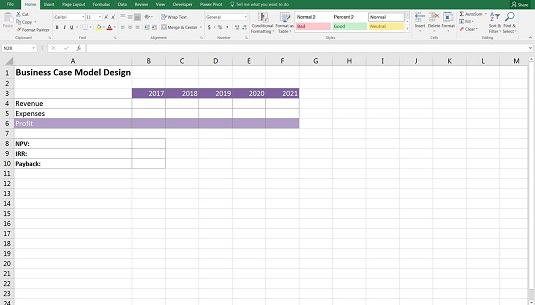
Indledende design af business case output side.
Efter at have gennemført den økonomiske model beslutter du dig for at inkludere nogle scenarieanalyser samt kundenumrene. Den endelige outputside ender med at se sådan ud.
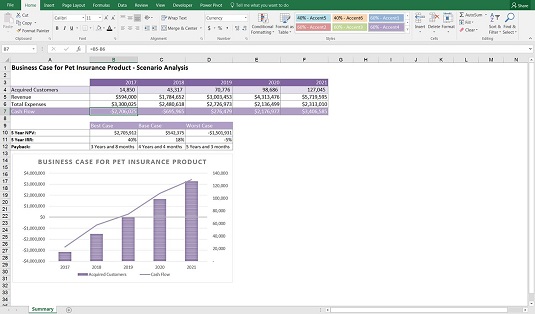
Færdiggjort business case output-side.
Når du har tallene i modellen, bør du prøve at inkludere mindst ét diagram. Hvis du ikke er sikker på, hvordan dataene vil se ud visuelt, kan du fremhæve en række tal, gå til fanen Indsæt på båndet, og i diagramsektionen skal du trykke på knappen Anbefalede diagrammer. Dette giver dig en forhåndsvisning af, hvordan dataene vil se ud vist i diagrammet.
Ofte vil outputtet af en finansiel model være i form af et dashboard, hvilket er en fantastisk måde at vise en masse information klart og kortfattet. At bygge dashboards i Excel er blevet så populært i de senere år, at dedikerede kurser i dashboard-rapportering er særligt populære blandt finansielle modelbyggere, der har brug for at vise output fra deres finansielle modeller. Dette billede viser et eksempel på output af en finansiel model. Du kan downloade en prøvekopi af denne model i fil 0303.xlsx .
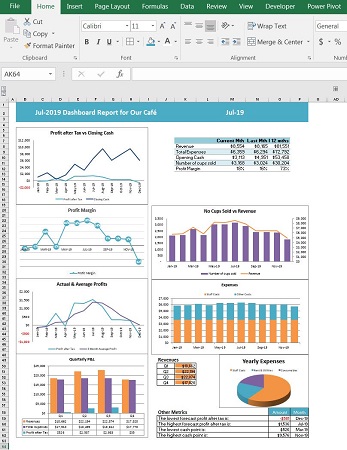
Dashboard output af en finansiel model.
Her er nogle tips til at designe et dashboard til at vise output fra din økonomiske model:
- Overvæld ikke dine brugere med tal på et dashboard. Hvor det er muligt, vis billeder og diagrammer i stedet for tal. Brug dataetiketter eller en datatabel, hvis du vil vise tal på et diagram.
- Brug kontrasterende teknikker, såsom farve, fed og skyggelægning til at fremhæve nøglepunkter. Men stol ikke på farven alene for at vise dit budskab, for modeller er ofte printet i sort/hvid.
- Juster objekter, så de står pænt på linje.
- Sørg for, at modellen passer pænt ind på én side. På den måde kan folk nemt printe det og henvise til det (uden at have brug for et forstørrelsesglas).
- Anvend den "gyldne trekant". Din nøglebesked eller den vigtigste information skal placeres i øverste venstre hjørne - det er her, læserne vil se først.
- Læg lidt kræfter i farveskemaet. Excel tildeler tilfældigt standardfarver (normalt rød og blå) til diagrammer, men du bør ændre farverne for at matche dit modeltema eller firmafarver for at tilføje professionel "polering" til din model.
- Undgå trafiklyskombinationen af rød, gul og grøn. Forskellen mellem rød og grøn er ikke indlysende for dem, der er farveblinde. (Det er omkring 8 procent af den mandlige befolkning!)
- Brug ikonsæt. For at anvende dem skal du fremhæve nogle numeriske data og vælge et af sæt ikoner, såsom flueben, krydser eller flag, der vises, når du klikker på Ikonsæt under Betinget formatering fra sektionen Typografier på båndet. Dette vil automatisk tilføje ekstra betydning til dit dashboard uden at være afhængig af farve.
- Sørg for, at den farve, du bruger, har betydning. Farverne bør ikke genbruges inkonsekvent. For eksempel, hvis omsætningen er blå i et diagram, skal den samme blå ikke derefter bruges til udgifter på et andet diagram.
- Brug farve sparsomt. Mange ældre modeller har meget klare regnbuefarver, som (bortset fra at blænde brugeren) gør det svært at fokusere på modellens nøglekomponenter. Det er en god idé at bruge nogle farver til at gøre din model tiltalende, men hold dig til en enkelt farve, der matcher dit firmalogo (eller dit humør), og brug forskellige nuancer af samme farve, medmindre du ønsker, at noget skal skille sig markant ud.
Nogle virksomheder har standard farvekodning, men hvis din virksomhed ikke har, kan du overveje at udvikle en standard. Overvej at inkludere en farvekodenøgle på forsiden. Brugen af foruddefinerede stilarter fundet på fanen Hjem kan gøre farvekodning meget hurtig og nem. Mange virksomheder har deres foruddefinerede farvekodning indlæst som stilskabeloner, hvilket sikrer ensartethed i farvekodning i økonomiske modeller. Her er nogle almindeligt anvendte farvekoder, der understøttes af de indbyggede typografier i Excel, som du kan overveje at anvende i din virksomhed:
- Blå skrifttype og beige baggrund til inputceller
- Lyserød eller grå til fejltjek
- Grøn eller orange til eksterne links
For at matche dit firmas logo skal du finde ud af RGB-farvekoden og bruge denne kode til at anvende nøjagtig de samme farver på din models overskrifter, totaler eller diagrammer. I betragtning af at millioner af forskellige farver er tilgængelige i Excel, er det næsten umuligt at vælge den rigtige med øjet.